Lenovo Miix 3 830 Guía de Utilización [es]
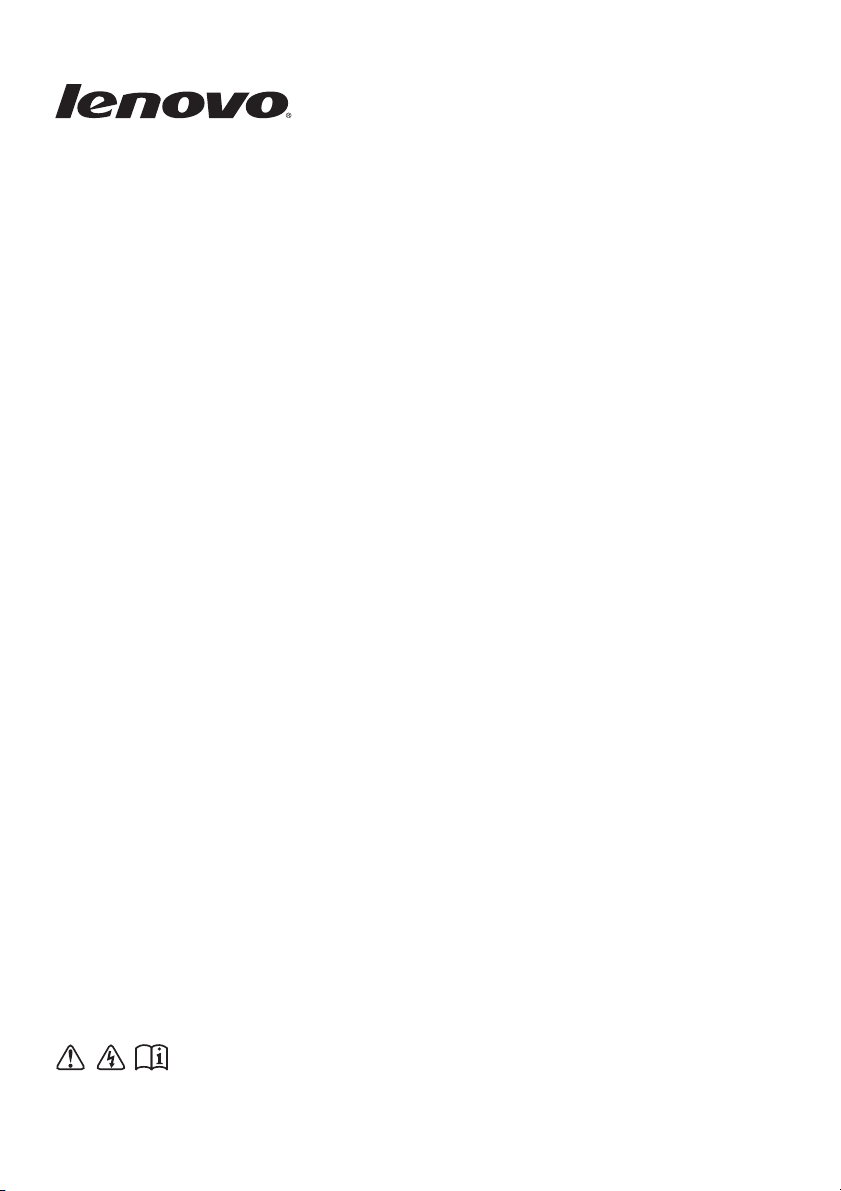
Lenovo MIIX 3-830
Guía del usuario
Lea los avisos de seguridad y las sugerencias importantes
en los manualesincluidos antes de usar la computadora.
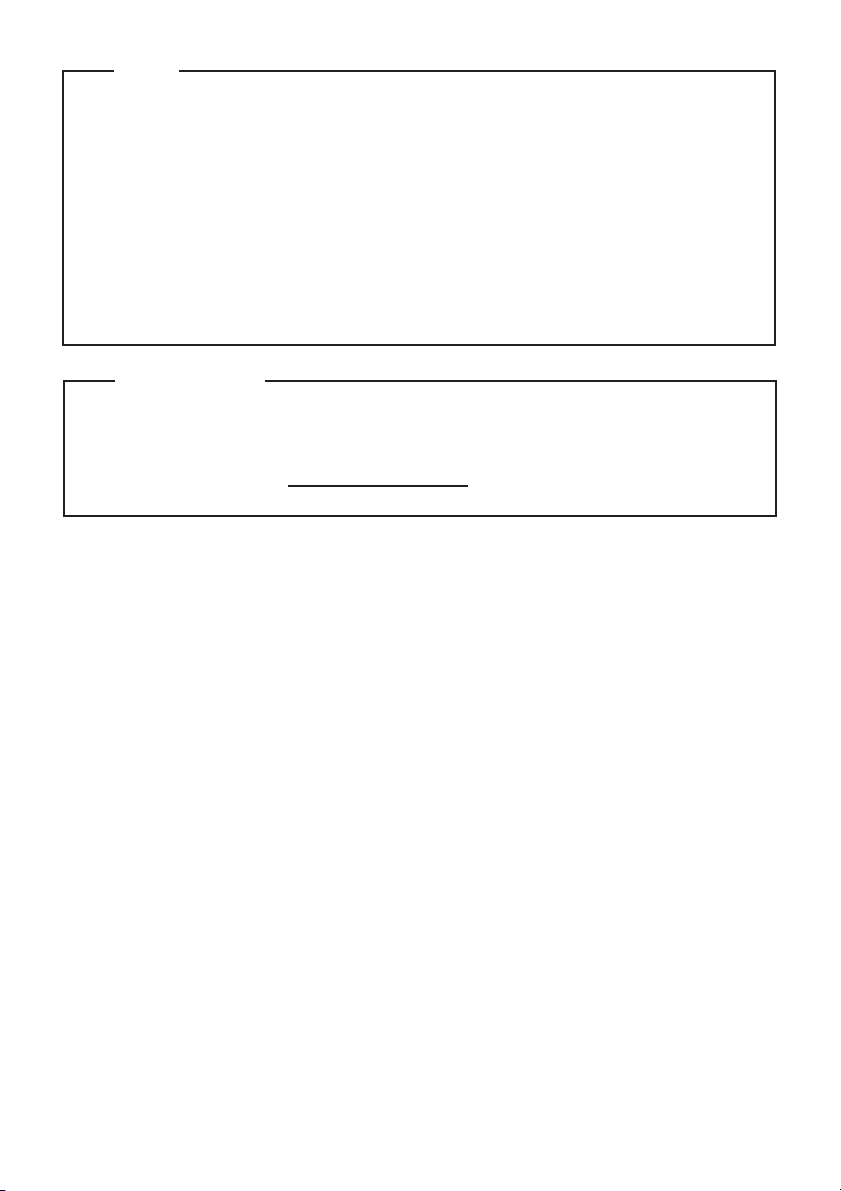
Primera edición (Julio de 2014)
© Copyright Lenovo 2014.
Antes de utilizar el producto, asegúrese de leer la Guía de información general y de
seguridad de Lenovo primero.
Las funciones descritas en esta guía son comunes en la mayoría de los modelos. Es
posible que algunas características no estén disponibles en su tableta, o que su tableta
incluya características que no estén descritas en esta Guía del usuario.
Es posible que algunas de las instrucciones que aparecen en esta guía den por sentado que
está utilizando Windows
®
8.1. Si usted está usando otro sistema operativo de Windows, es
posible que algunas operaciones sean levemente diferentes. Si usa otros sistemas operativos, es posible que algunas operaciones no correspondan a su sistema.
Notas
•
•
•
Las ilustraciones de este manual pueden diferir del producto real.
Observe el producto real.
•
El Aviso regulatorio proporciona información sobre los estándares de seguridad y
radiofrecuencia. Asegúrese de leerlo antes de usar dispositivos inalámbricos en su
tableta.
Para consultarlo, vaya a http://www.lenovo.com, haga clic en Support y, luego, haga
clic en User’s guides and manuals.
Aviso regulatorio
•
•
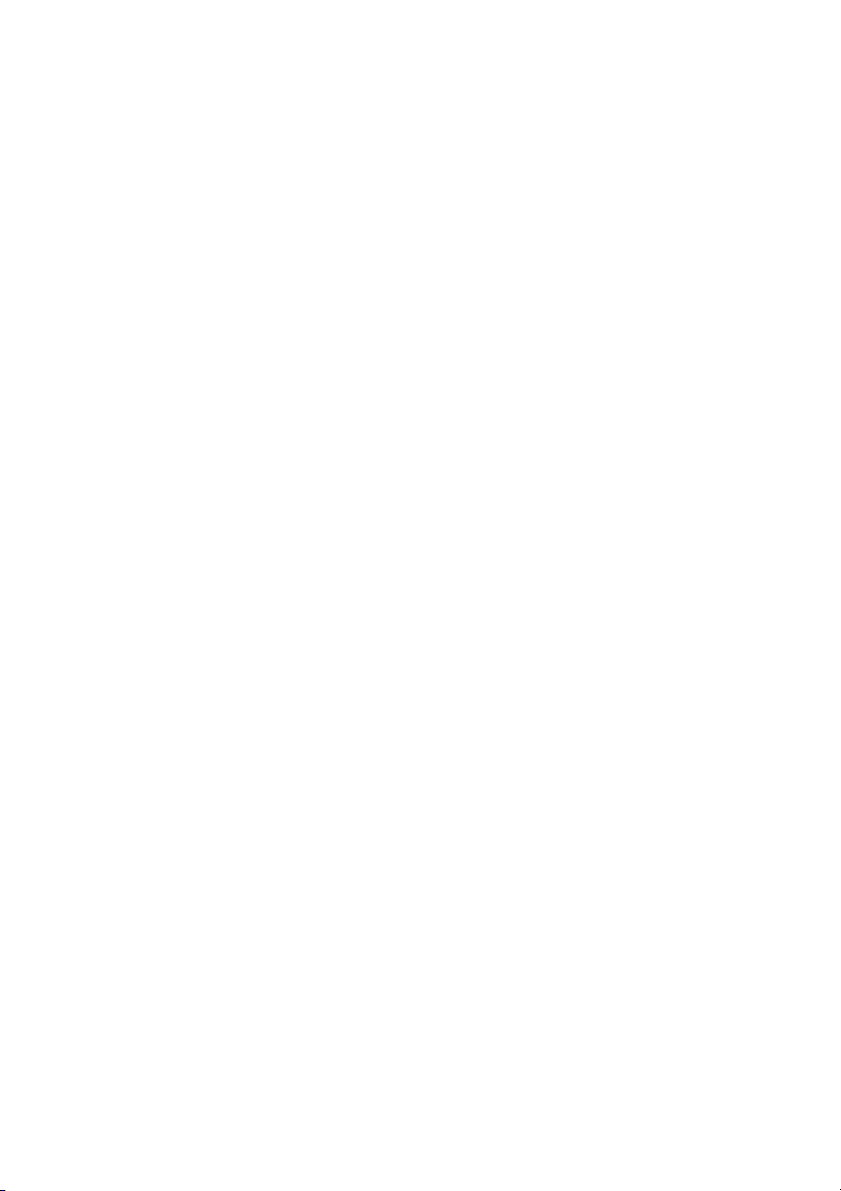
Contenido
Capítulo 1. Conozca su tableta ......................................................................................................... 1
Vista frontal.................................................................................................................................................... 1
Vista del lado derecho .................................................................................................................................. 3
Vista superior................................................................................................................................................. 4
Vista inferior .................................................................................................................................................. 5
Capítulo 2. Comience a utilizar Windows 8.1 .................................................................................. 6
Cómo configurar el sistema operativo por primera vez ......................................................................... 6
Interfaces del sistema operativo.................................................................................................................. 6
Los botones de acceso................................................................................................................................... 7
Cómo apagar o poner su tableta en suspensión ..................................................................................... 10
Operación de la pantalla táctil................................................................................................................... 13
Cómo conect
Ayuda y soporte .......................................................................................................................................... 18
Capítulo 3. Sistema de recuperación .............................................................................................19
Capítulo 4. Solución de problemas ................................................................................................ 21
Preguntas frecuentes................................................................................................................................... 21
Solución de problemas ............................................................................................................................... 22
Marcas registradas .......................................................................................................................... 25
arse a una red inalámbrica.................................................................................................. 17
i
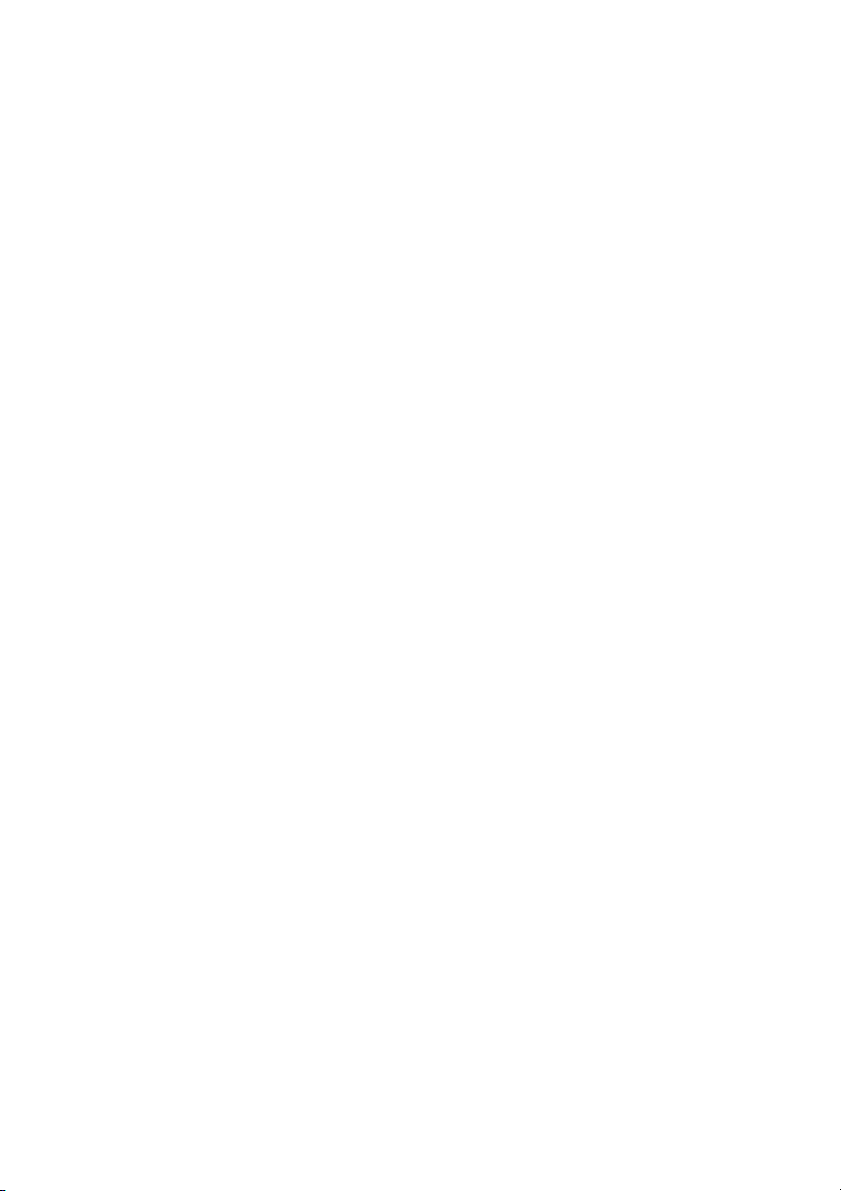
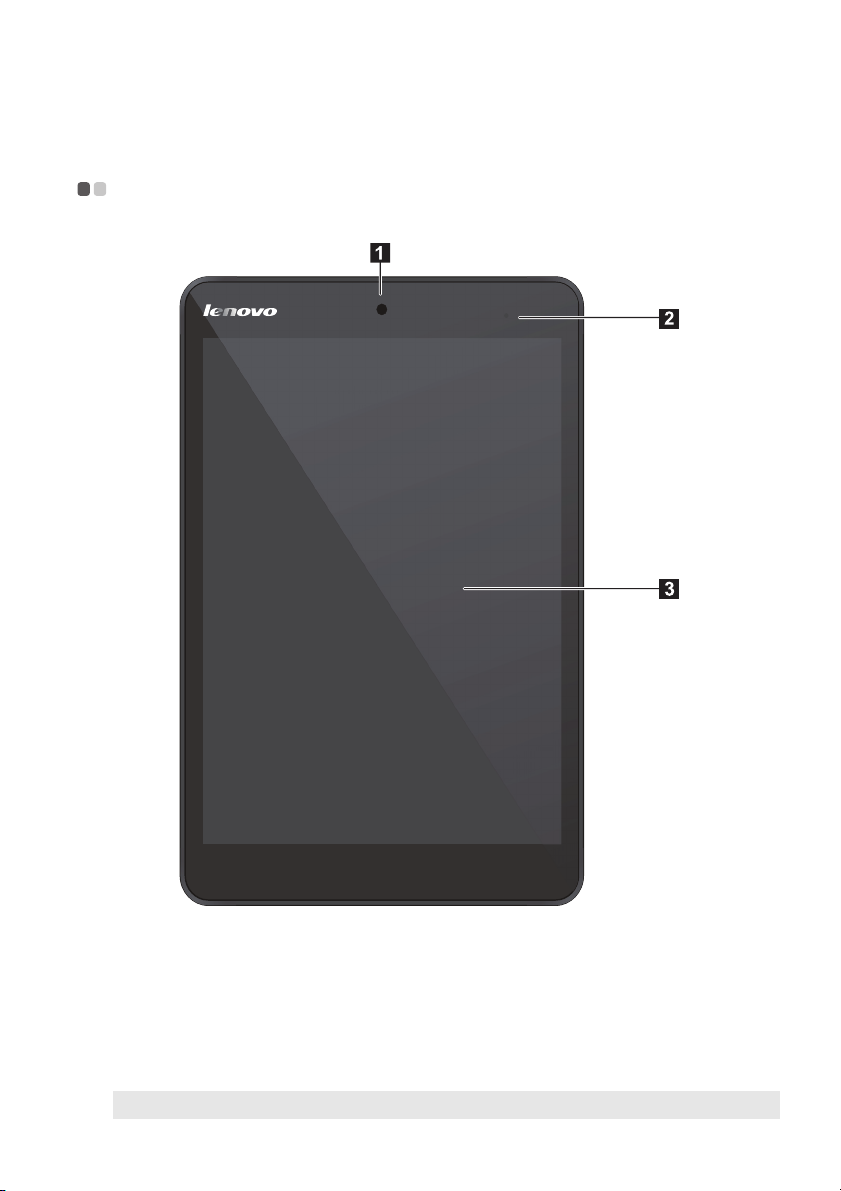
Capítulo 1. Conozca su tableta
Vista frontal - - - - - - - - - - - - - - - - - - - - - - - - - - - - - - - - - - - - - - - - - - - - - - - - - - - - - - - - - - - - - - - - - - - - - - - - - - - - - - - - - - - - - - - - - - - - - - - - - - - - - - - - - - - - - - - - -
a
Cámara frontal Use la cámara de para video llamadas o tomar fotos.
b
Indicador de carga •Blanco: La batería se está cargando.
•Apagado: La tableta no está conectada a la energía o la batería
está totalmente cargada.
c
Pantalla multitáctil Funciona como pantalla visual tanto como periférico de entrada
Nota: Para más información, consulte “Operación de la pantalla táctil” en la página 13.
táctil.
1

Capítulo 1. Conozca su tableta
Orientación de la pantalla
Puede girar el panel de pantalla en la orientación que prefiera.
La orientación de la pantalla cambia automáticamente (alternando entre modo vertical y modo
horizontal) dependiendo de cómo sostiene la tableta.
2
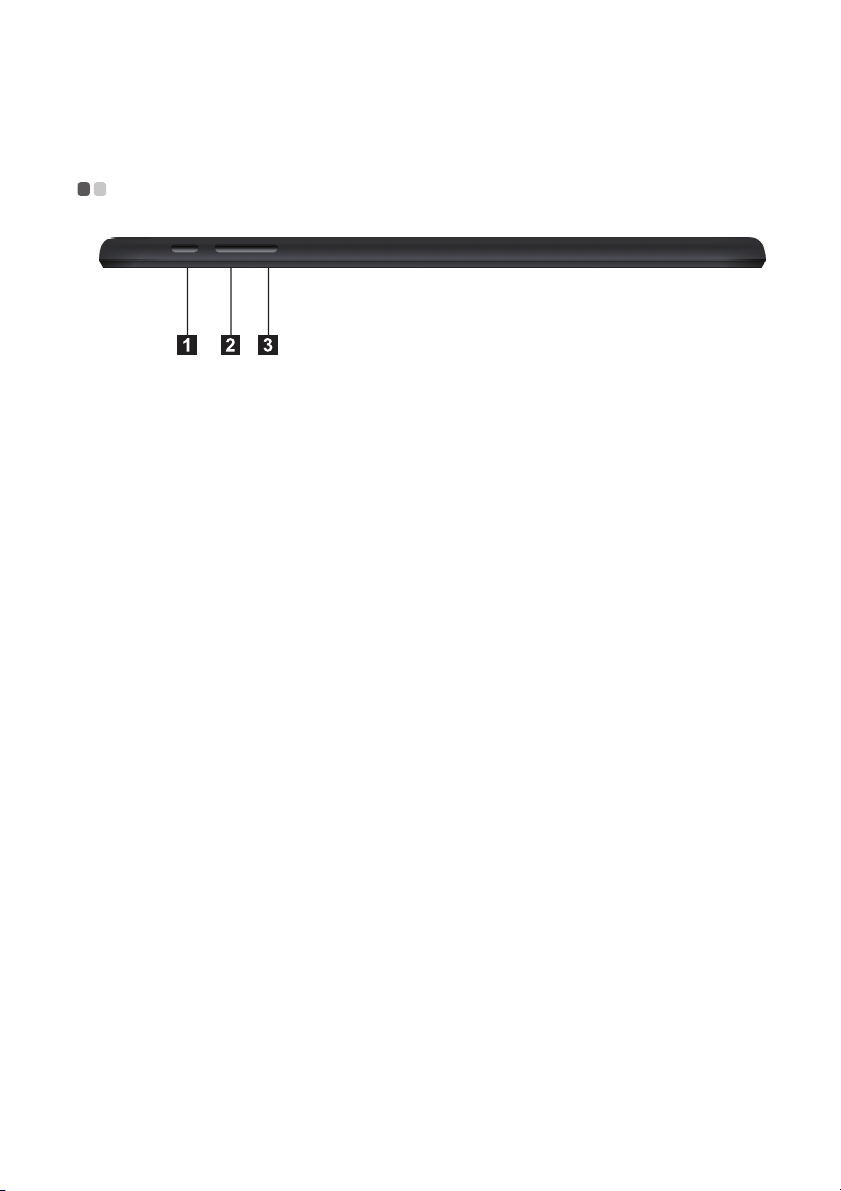
Capítulo 1. Conozca su tableta
c
Vista del lado derecho - - - - - - - - - - - - - - - - - - - - - - - - - - - - - - - - - - - - - - - - - - - - - - - - - - - - - - - - - - - - - - - - - - - - - - - - - - - - - - - - - - - - - - - -
a
Botón de inicio/apagado Cuando la tableta está apagada, mantenga presionado
este botón para encenderla.
b
Botón para subir el volumen Aumenta el nivel de volumen.
Botón para bajar el volumen Disminuye el nivel de volumen.
3

Capítulo 1. Conozca su tableta
a
b
c
d
Vista superior - - - - - - - - - - - - - - - - - - - - - - - - - - - - - - - - - - - - - - - - - - - - - - - - - - - - - - - - - - - - - - - - - - - - - - - - - - - - - - - - - - - - - - - - - - - - - - - - - - - - - - - - - - - -
Conector del audífono
del auricular
Puerto micro USB Se conecta a dispositivos USB y soporta la función de carga.
Nota: El puerto Micro USB es compatible con la función de carga.
Ranura para la tarjeta
micro SD
Altavoces Proporciona salida de audio.
Se conecta al audífono del auricular (con micrófonos).
Acepta una tarjeta micro SD (no se provee).
Uso de una tarjeta micro SD (no se provee)
Su tableta soporta tarjetas micro Secure Digital (SD).
Notas:
• Inserte únicamente una tarjeta en la ranura a la vez.
• Este lector de tarjetas no es compatible con dispositivos SDIO (por ej., SDIO Bluetooth, etc.).
Cómo insertar una tarjeta
1
Deslice la tarjeta hacia dentro hasta que haga clic en su lugar.
Cómo quitar la tarjeta
1
Empuje la tarjeta hacia dentro hasta que escuche un clic.
2
Extraiga suavemente la tarjeta de memoria de la ranura.
Nota: Antes de extraer la tarjeta de memoria, desactívela mediante el uso de la utilidad de Windows
Quitar hardware de forma segura y expulsar el medio, para evitar que los datos se dañen.
4
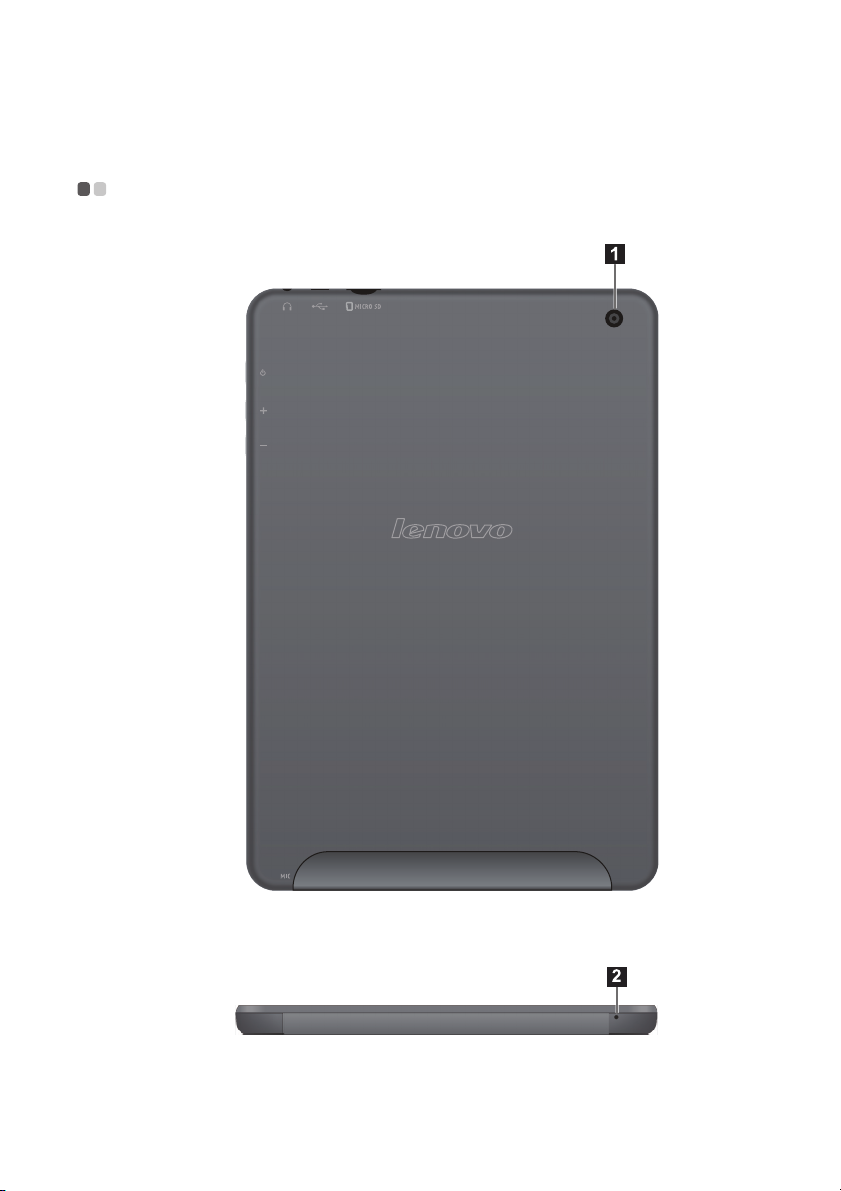
Capítulo 1. Conozca su tableta
Vista inferior - - - - - - - - - - - - - - - - - - - - - - - - - - - - - - - - - - - - - - - - - - - - - - - - - - - - - - - - - - - - - - - - - - - - - - - - - - - - - - - - - - - - - - - - - - - - - - - - - - - - - - - - - - - - - - -
a
Cámara trasera Use la cámara de para video llamadas o tomar fotos.
b
MIC Micrófono
5
